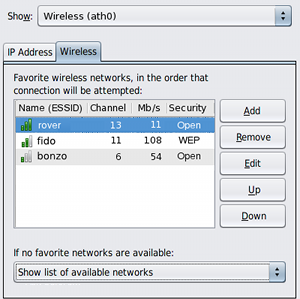| Ignorer les liens de navigation | |
| Quitter l'aperu | |

|
Connexion de systèmes à l'aide d'une configuration réseau réactive dans Oracle Solaris 11.1 Oracle Solaris 11.1 Information Library (Français) |
| Ignorer les liens de navigation | |
| Quitter l'aperu | |

|
Connexion de systèmes à l'aide d'une configuration réseau réactive dans Oracle Solaris 11.1 Oracle Solaris 11.1 Information Library (Français) |
1. Configuration réseau réactive (présentation)
2. Création et configuration des profils réseau réactifs (tâches)
3. Administration d'une configuration réseau réactive (tâches)
4. Utilisation de l'interface graphique d'administration réseau
Introduction à l'interface graphique d'administration réseau
Accès à l'interface graphique d'administration réseau depuis le bureau
Composants fonctionnels de l'interface graphique
Interaction avec les profils réseau réactifs depuis le bureau
Vérification de l'état de votre connexion réseau
Affichage des détails sur une connexion réseau activée
Contrôle des connexions réseau à partir du bureau
A propos de la boîte de dialogue Network Preferences (Préférences réseau)
Visualisation des informations relatives aux profils réseau
Procédure de basculement d'un profil réseau à un autre
Ajout ou suppression d'un profil réseau
Modification de profils réseau
Procédure de modification d'un profil réseau fixe
Ajout ou suppression de connexions
Utilisation des groupes de priorité
Procédure de déplacement d'une connexion réseau dans le groupe Always enabled (Toujours activé(e))
Procédure de suppression d'une connexion réseau
Création et gestion des emplacements
Modification du mode d'activation d'un emplacement
Passage d'un emplacement à un autre
Procédure de modification d'un emplacement
A propos des modificateurs réseau externes
A propos de la boîte de dialogue Network Modifiers (Modificateurs réseau)
Par défaut, lorsqu'une connexion réseau sans fil est activée, la configuration réseau réactive tente de se connecter à tout réseau disponible de la liste des favoris, sans demander, dans l'ordre de priorité dans lequel les connexions sont répertoriées. Si aucun des réseaux favoris n'est disponible, la boîte de dialogue Wireless Chooser (Sélecteur de réseau sans fil) s'affiche. Dans cette boîte de dialogue, vous pouvez choisir le réseau sans fil auquel vous connecter.
Vous pouvez également modifier la manière dont les connexions aux réseaux sans fil sont tentées dans l'onglet Wireless (Sans fil) de la vue Connection Properties (Propriétés de connexion) de la boîte de dialogue Network Preferences (Préférences réseau). Lorsqu'un profil réactif est actif, vous pouvez vous connecter manuellement à un autre réseau sans fil en accédant au menu contextuel de l'icône de notification de l'état du réseau.
Astuce - Vous pouvez accéder à la vue Connection Properties (Propriétés de connexion) d'un réseau sélectionné par le biais de la boîte de dialogue Network Preferences (Préférences réseau). Cette boîte de dialogue contient une liste déroulante intitulée Show (Afficher). Cette liste vous permet de basculer entre les vues d'un réseau donné. Chaque vue contient différentes tâches que vous pouvez effectuer et des informations sur le réseau sélectionné, spécifiques à cette vue.
Les vues suivantes existent pour chaque connexion réseau dans chaque profil réseau présent sur le système :
Connection status (Etat de connexion)
Network Profile (Profil réseau)
Connection properties (Propriétés de connexion)
Pour plus d'informations sur l'utilisation des profils réseau, notamment une description de la boîte de dialogue Network Preferences (Préférences réseau), reportez-vous à la section Gestion des profils réseau.
Les réseaux sans fil sont connectés à l'aide de l'option Join Wireless Network (Rejoindre un réseau sans fil), disponible en cliquant avec le bouton droit de la souris sur l'icône de notification de l'état du réseau. La boîte de dialogue Wireless Chooser (Sélecteur de réseau sans fil) vous permet de sélectionner un réseau sans fil auquel vous connecter, à partir de la liste des réseaux disponibles qui s'affiche.
Un réseau sans fil non répertorié est configuré de manière à ne pas diffuser son nom de réseau tout en restant disponible pour s'y connecter.
Cette boîte de dialogue s'affiche automatiquement lorsque plusieurs réseaux sans fil auxquels se connecter sont disponibles.
Figure 4-1 Boîte de dialogue Wireless Chooser (Sélecteur de réseau sans fil)
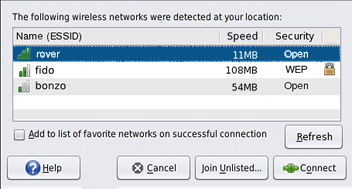
Remarque - Vous ne pouvez pas sélectionner manuellement un réseau sans fil différent lorsqu'un profil réseau fixe est actif.
Pour plus de détails sur les informations que vous devrez éventuellement fournir, reportez-vous à l'aide en ligne de l'interface graphique d'administration réseau.
Par défaut, lorsque vous vous connectez à un réseau sans fil pour la première fois, une case à cocher intitulée Add to list of favorite networks on successful connection (Ajouter à la liste des réseaux favoris en cas de connexion réussie) s'affiche dans la boîte de dialogue Join Wireless Network (Rejoindre un réseau sans fil).
Pour ajouter le réseau sans fil à votre liste de favoris, si la connexion est établie, sélectionnez cette case. Si vous ne souhaitez pas que le réseau soit ajouté à votre liste de favoris, désélectionnez la case. La case est sélectionnée par défaut.
Pour ajouter un réseau sans fil qui n'est pas disponible ou qui ne diffuse pas son nom dans votre liste de favoris, accédez à l'onglet Sans fil de la vue Propriétés de connexion, puis cliquez sur le bouton Ajouter. Pour ajouter le réseau, vous devez connaître son nom, le type de sécurité et la clé de sécurité.
Figure 4-2 Onglet Wireless (Sans fil) de la vue Connection Properties (Propriétés de connexion)